秀米编辑器如何添加表情符号呢?今天小编就来讲解秀米编辑器添加表情符号的方法,感兴趣的快跟小编一起来看看吧,希望能够帮助到大家呢。
秀米编辑器添加表情符号教程
第一步:在秀米主页中,点击【我的秀米】。
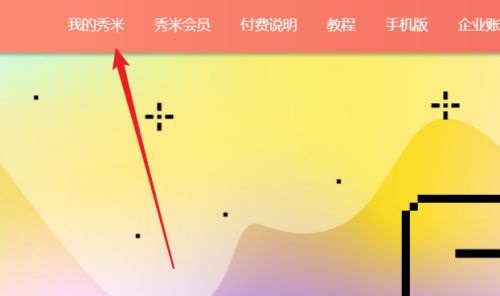
第二步:在秀米界面,点击【添加新图文】。

第三步:使用左侧样式进行排版或者输入文字,选中需要插入符号的地方,将光标放到此处,点击【格式】。
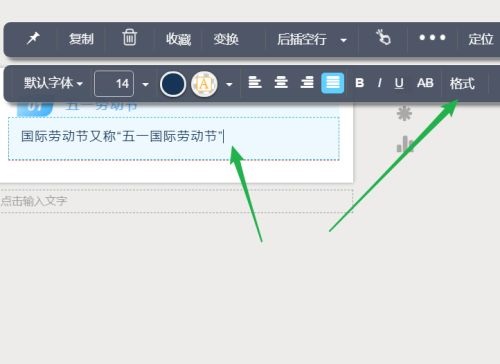
第四步:点击【插入符号】,选择其中一些表情并进行添加即可。
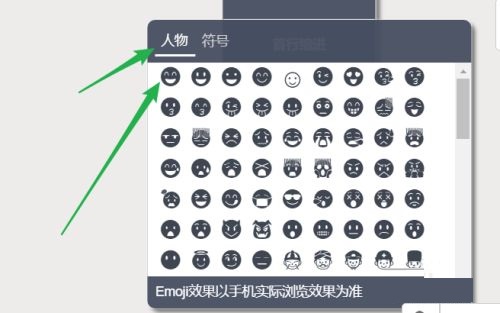
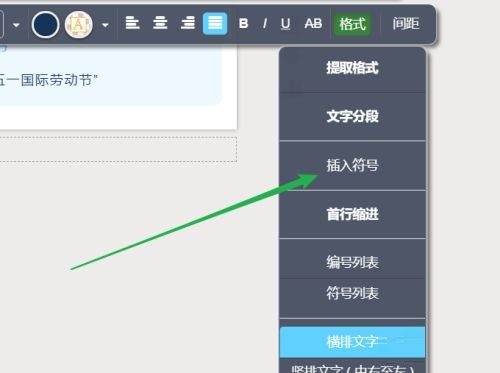
以上就是小编给大家带来的秀米编辑器如何添加表情符号的全部内容,希望能够帮助到大家哦。
秀米编辑器如何添加表情符号呢?今天小编就来讲解秀米编辑器添加表情符号的方法,感兴趣的快跟小编一起来看看吧,希望能够帮助到大家呢。
第一步:在秀米主页中,点击【我的秀米】。
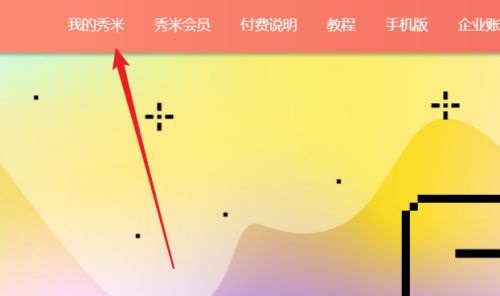
第二步:在秀米界面,点击【添加新图文】。

第三步:使用左侧样式进行排版或者输入文字,选中需要插入符号的地方,将光标放到此处,点击【格式】。
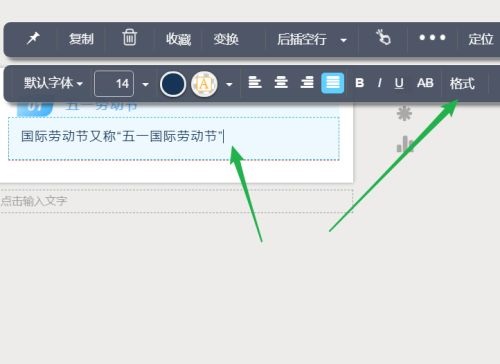
第四步:点击【插入符号】,选择其中一些表情并进行添加即可。
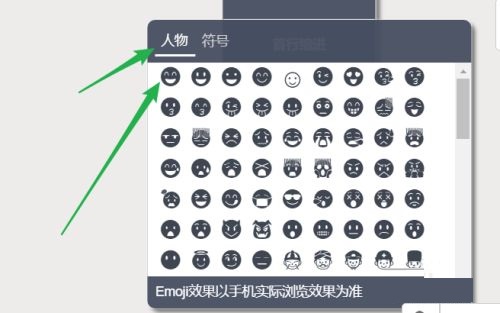
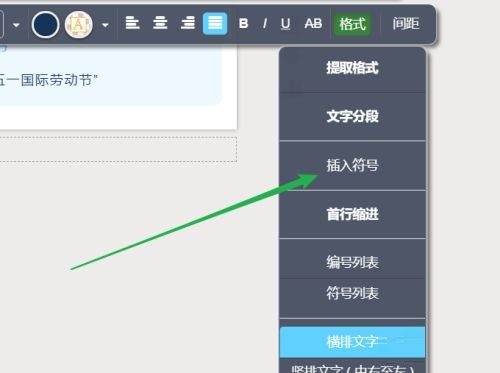
以上就是小编给大家带来的秀米编辑器如何添加表情符号的全部内容,希望能够帮助到大家哦。
版权声明:本文内容由互联网用户贡献,该文观点仅代表作者本人。本站仅提供信息存储服务,不拥有所有权,不承担相关法律责任。 如发现本站有涉嫌抄袭侵权/违法违规的内容, 请发送邮件至 2386932994@qq.com 举报,一经查实将立刻删除。
发表评论